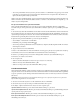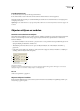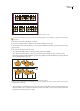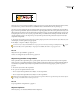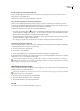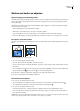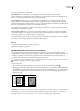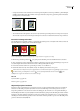Operation Manual
INDESIGN CS3
Handboek
354
• Als u een kopie wilt maken van het object waarop de nieuwe waarde voor schuintrekken is toegepast, typt u een waarde
in de velden voor de breedte of de hoogte in het deelvenster Transformeren en vervolgens houdt u Alt (Windows) of
Option (Mac OS) ingedrukt terwijl u op Enter drukt.
Wanneer u één object schuintrekt, blijft de opgegeven waarde in het deelvenster Transformeren of in het regelpaneel staan.
Wanneer u meerdere objecten schuintrekt, wordt de waarde voor de hoek voor het schuintrekken weer ingesteld op 0˚, ook
al zijn de objecten schuingetrokken.
Een object schuintrekken met de opdracht Schuintrekken
Met de opdracht Schuintrekken kunt u een object met een exacte waarde schuintrekken. Met deze opdracht kunt u
bovendien een kopie van het geselecteerde object schuintrekken, waarbij het origineel op de oorspronkelijke positie blijft
staan.
1 Selecteer het object dat u wilt schuintrekken. Als u het kader en de inhoud wilt schuintrekken, selecteert u het kader met
het gereedschap Selecteren. Als u alleen de inhoud, maar niet het bijbehorende kader wilt schuintrekken, selecteert u het
object met het gereedschap Direct selecteren. Als u een kader wilt schuintrekken zonder de inhoud te schalen, selecteert u
het kader met het gereedschap Direct selecteren en selecteert u alle ankerpunten.
2 Open het dialoogvenster Schuintrekken op een van de volgende manieren:
• Selecteer Object > Transformeren > Schuintrekken.
• Dubbelklik op het gereedschap Schuintrekken .
• Selecteer het gereedschap Schuintrekken en houd Alt (Windows) of Option (Mac OS) ingedrukt en klik om een nieuw
referentiepunt te selecteren.
3 Typ een nieuwe hoek voor het schuintrekken.
De hoek voor het schuintrekken is de mate van het hellen die wordt toegepast op het object ten opzichte van de loodlijn op
de schuintrekas. (De hoek voor het schuintrekken wordt berekend naar rechts van de huidige as.)
4 Geef de as op waarlangs het object moet worden schuingetrokken. U kunt een object schuintrekken langs een
horizontale as, een verticale as of een hoekas.
5 Ga als volgt te werk:
• Wanneer u het effect wilt bekijken voordat u het toepast, selecteert u Voorvertoning.
• Wanneer u het object wilt schuintrekken, klikt u op OK.
• Wanneer u een kopie van het object wilt schuintrekken, klikt u op Kopie.
Transformaties herhalen
U kunt transformaties herhalen, zoals het verplaatsen, schalen, roteren, verkleinen/vergroten, spiegelen, schuintrekken en
aanpassen. U kunt een losse transformatie of een reeks transformaties herhalen en u kunt deze transformaties tegelijkertijd
toepassen op meerdere objecten. InDesign onthoudt alle transformaties totdat u een ander object selecteert of een andere
taak uitvoert.
Opmerking: Niet alle transformaties worden bijgehouden. Het wijzigen van een pad of van de punten van een pad wordt
bijvoorbeeld niet bijgehouden als een transformatie.
1 Selecteer een of meerdere objecten en voer alle transformaties uit die u wilt herhalen.
2 Selecteer het object of de objecten waarop u dezelfde transformaties wilt toepassen.
3 Kies Object > Opnieuw transformeren en selecteer een van de volgende opties:
Opnieuw transformeren Hiermee past u de laatste transformatiebewerking toe op de selectie.
Opnieuw afzonderlijk transformeren Hiermee past u de laatste transformatiebewerking toe op elk afzonderlijk geselecteerd
object in plaats van de groep met objecten.
Reeks opnieuw transformeren Hiermee past u de laatste reeks transformatiebewerkingen toe op de selectie.
Reeks opnieuw afzonderlijk transformeren Hiermee past u de laatste reeks transformatiebewerkingen toe op elk
afzonderlijk geselecteerd object.